
CapCut Hacks : Comment supprimer le filigrane TikTok dans CapCut comme un pro

CapCut est l’application la plus utilisée pour éditer des vidéos TikTok. Il est pratique lorsqu’il est utilisé avec TikTok et dispose d’une fonctionnalité intéressante qui vous permet d’éditer facilement vos vidéos préférées. Tout comme les autres éditeurs vidéo sur le marché, Capcut a également des filigranes. Vous pouvez trouver deux types de filigranes : l'un se trouve dans le coin droit de la vidéo et l'autre est positionné à la fin de la vidéo. La plupart des utilisateurs de Capcut trouvent ces filigranes ennuyeux.
Du point de vue de l'utilisateur, les filigranes sont très irritants, surtout lors du montage de leurs vidéos. C’est parce qu’ils créent des distractions inutiles dans leurs vidéos. Cet article vous montrera comment supprimer le filigrane TikTok dans Capcut. Alors, lisez la suite pour savoir comment le faire.
Capcut est un éditeur vidéo compétent pour les appareils Android et iOS. Comme tout autre éditeur vidéo, cette application comprend également une fonction de recadrage où vous chargez une vidéo et recadrez le logo et le filigrane.
Les filigranes Capcut apparaissent à la fin de la vidéo lorsque vous lisez la vidéo. Vous pouvez supprimer le filigrane à la fin d’une vidéo particulière. Voici les étapes à suivre pour supprimer le filigrane TikTok sur Capcut à la fin d’une vidéo :
Étape 1. Obtenir la vidéo
Téléchargez la vidéo TikTok dont vous souhaitez supprimer le filigrane. Pour cela, ouvrez votre application TikTok sur votre appareil. Cliquez sur l’icône de partage de la vidéo ; vous trouverez l’option « Enregistrer la vidéo » pour télécharger la vidéo.

Étape 2. Installer Capcut sur le téléphone
Si vous n’avez pas installé l’application Capcut sur votre téléphone. Téléchargez, installez et ouvrez l’application. Ensuite, créez un nouveau projet. Vous trouverez une option permettant d’importer ou d’ajouter des médias sur l’interface de l’application. Cela vous permettra d’ajouter la vidéo avec le filigrane sur cette application.
Étape 3. Éditer la vidéo
Après avoir ajouté la vidéo, cliquez sur l’option « Recadrer ». Vous verrez de fines bordures entourant l’image vidéo. Ajustez la bordure pour vous assurer que le filigrane TikTok a été recadré.
Étape 4. Lire la vidéo pour confirmer
Maintenant, lisez la vidéo recadrée et assurez-vous qu’il n’y a pas de filigrane tout au long de la vidéo. Si vous trouvez que cela vous convient, appuyez sur l’icône « Enregistrer la vidéo » pour enregistrer la nouvelle vidéo.
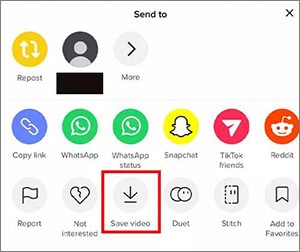
Lire la suite :
[2023] Comment récupérer des vidéos TikTok supprimées sur iPhone/Android/PC ?
Comment recadrer des vidéos TikTok comme un pro : techniques et conseils essentiels
Un filigrane Capcut apparaîtra également lors de l’utilisation de modèles. Il s’affiche dans le coin supérieur droit de l’écran et peut être supprimé via le modèle. Donc, ici, vous devrez utiliser le modèle pour vous en débarrasser.
Vous ne créerez pas de nouveau projet ; Il vous suffit de choisir le bouton Modèle et de commencer à supprimer le filigrane. Voici les étapes à suivre pour supprimer le filigrane TikTok Capcut :
Étape 1. Charger le modèle
Commencez par lancer l’application sur votre téléphone. Au lieu de commencer un nouveau projet, appuyez sur l’onglet « Modèle » ci-dessous pour charger les modèles de montage vidéo existants. Naviguez maintenant à partir du modèle fourni lorsque vous sélectionnez le modèle à utiliser.
Étape 2. Modifier le modèle
Après avoir choisi le modèle, modifiez-le en cliquant sur l’icône « Utiliser le modèle » pour accéder à la page de montage vidéo. Ici, vous allez ajouter vos fichiers de l’album, puis les modifier à l’aide du modèle.
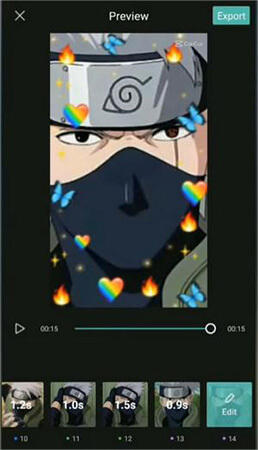
Étape 3. Partager le modèle sans filigrane
Vous pouvez modifier ce modèle si vous le souhaitez et appuyer sur l’icône « Exporter » dans la section en haut à droite pour l’exporter. Deux options s’offrent à vous ; cliquez sur l’option « Exporter sans filigrane ». Vous avez maintenant supprimé un filigrane dans le modèle de vidéo Capcut.
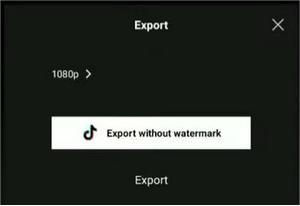
Peut aimer :
Comment convertir une vidéo 4K en 1080P sans perte de qualité
Comment convertir MP4 en MKV sans effort ? [Applications et outils en ligne]
Outre la suppression du filigrane TikTok dans Capcut, vous pouvez également utiliser Video Ultimate Converter comme alternative. Video Converter Ultimate est le meilleur programme pour vous aider à supprimer un logo ou un filigrane de votre vidéo TikTok en quelques clics seulement. En outre, si vous avez beaucoup de vidéos TikTok dont vous souhaitez supprimer le filigrane mais que vous n'avez pas le temps de les éditer depuis votre mobile, vous pouvez utiliser un programme de recadrage vidéo solide sur votre ordinateur.
Il s’agit d’une application tout-en-un vous permettant d’éditer, de compresser et de convertir vos fichiers vidéo de manière transparente. Ce logiciel dispose de nombreux rapports d’aspect standard prédéfinis qui vous permettront de recadrer vos vidéos TikTok selon vos besoins.
Video Converter Ultimate prend en charge plus de 1 000 formats de fichiers et est approuvé par beaucoup. En effet, il dispose d’une interface conviviale et de fonctionnalités brillantes qui permettent même aux nouveaux utilisateurs d’éditer facilement leurs vidéos.
Caractéristiques principales :
Voici comment supprimer le filigrane TikTok à l’aide de l’application Video Converter Ultimate sur votre ordinateur.
01Téléchargez, installez et lancez l’application Video Converter Ultimate sur votre ordinateur. Ensuite, créez un compte à l’aide de votre adresse e-mail.
02Ensuite, accédez à la section « Boîte à outils » de l’application, sélectionnez l’option « Suppresseur de filigrane vidéo » et téléchargez la vidéo spécifique à partir de laquelle vous souhaitez éliminer le filigrane.

03Cliquez sur l’onglet « Ajouter une zone de suppression du filigrane » et positionnez le sélecteur de suppression sur le filigrane, en effectuant les ajustements souhaités.
04Pour exporter le fichier téléchargé, il suffit de cliquer sur l’icône « Exporter ». Une fois le processus d’exportation terminé, vous aurez à votre disposition une vidéo sans filigrane.

Voir aussi :
12 meilleurs logiciels de conversion vidéo pour Windows 11/10/8/7 (gratuit et payant)
Meilleurs compresseurs vidéo de 2023 : un examen complet
1er trimestre. Le téléchargement et l’utilisation de Capcut sont-ils gratuits ?
Capcut est un logiciel de montage vidéo qui a été introduit récemment. Il peut être téléchargé sur l’App Store et le Play Store. Vous ne serez pas facturé un centime pour le télécharger. De plus, même s'il a un filigrane, vous n'avez pas à payer pour l'enlever. Vous pouvez facilement découper la zone avec un filigrane pour la supprimer.
2e trimestre. Comment puis-je ajouter une fin dans Capcut ?
Dirigez-vous vers la section de fin de votre vidéo dans la barre de chronologie, puis appuyez sur l’onglet « Importer la vidéo ». Assurez-vous de couper les sections avec le filigrane Capcut à la fin, puis ajoutez des transitions pour que cela paraisse naturel.
Votre ignorance sur la façon de supprimer le filigrane Capcut est maintenant dissipée puisque nous avons discuté des meilleures méthodes pour le supprimer. Vous pouvez maintenant éditer vos vidéos et les partager avec d’autres personnes. Cette application possède de nombreuses fonctionnalités qui peuvent vous permettre d’éditer facilement des vidéos. Cependant, le processus peut être fastidieux si vous avez beaucoup de vidéos. En outre, il ne fonctionne pas toujours comme prévu et peut ne pas supprimer le logo avec succès. Nous vous conseillons donc d’utiliser Video Ultimate Converter. Il s’agit de votre solution tout-en-un qui recadre les vidéos par lots et rapidement.
Articles connexes :
Comment changer de région TikTok en toute sécurité et rapidement ? [Nouveau guide]
Comment transférer des vidéos de l’iPhone vers l’ordinateur ? 9 façons à ne pas manquer
Comment transférer des vidéos d’un ordinateur vers un iPhone avec/sans iTunes
Top 8 des applications pour fusionner des vidéos sur iOS et Android
17 méthodes facultatives pour retrouver les vidéos disparues de l’iPhone

 Conseils vidéo et audio
Conseils vidéo et audio
 CapCut Hacks : Comment supprimer le filigrane TikTok dans CapCut comme un pro
CapCut Hacks : Comment supprimer le filigrane TikTok dans CapCut comme un pro